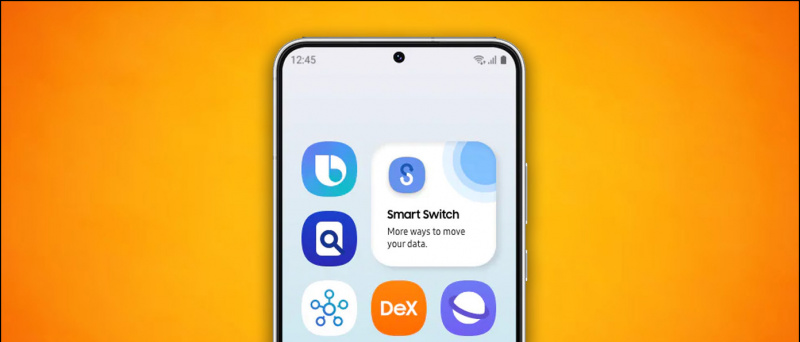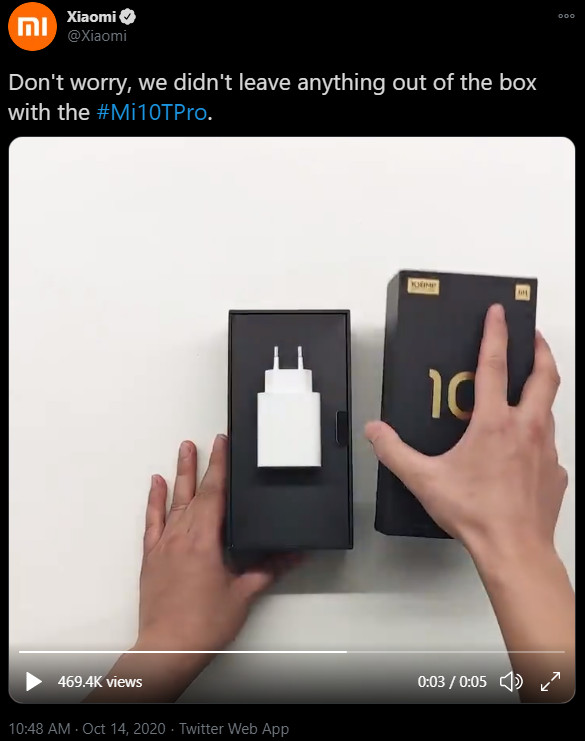Setelah hampir setahun mengumumkan fitur tersebut, Microsoft kini akhirnya meluncurkan Vertical Tabs di dalamnya Tepi browser. Setelah diaktifkan, semua tab Anda akan dipindahkan ke samping, diatur dalam tampilan vertikal alih-alih lokasi tradisional di atas bilah alat. Di sini, mari kita lihat bagaimana Anda bisa gunakan fitur tab vertikal browser Microsoft Edge di PC Anda .
Aktifkan dan Gunakan Tab Vertikal di Browser Microsoft Edge
Daftar isi
 Fitur ini awalnya diluncurkan ke Dev dan Canary membangun Edge berbasis Chromium . Namun, sekarang sedang diluncurkan untuk semua pengguna Edge bulan ini. Seperti namanya, tab vertikal menurunkan daftar tab dari atas toolbar ke sidebar di sebelah kiri.
Fitur ini awalnya diluncurkan ke Dev dan Canary membangun Edge berbasis Chromium . Namun, sekarang sedang diluncurkan untuk semua pengguna Edge bulan ini. Seperti namanya, tab vertikal menurunkan daftar tab dari atas toolbar ke sidebar di sebelah kiri.
Tab ditumpuk secara vertikal agar Anda dapat melihat dan mengelolanya secara efisien. Pengaturan ini biasanya ideal untuk laptop dan komputer dengan rasio aspek 16: 9. Namun, tidak ada batasan - Anda dapat menggunakannya di perangkat apa pun.
cara menghapus perangkat di google play
Ini juga menyelamatkan Anda dari gangguan dengan hanya menampilkan favicon situs web. Anda hanya melihat nama tab dan pratinjau saat Anda mengarahkan mouse ke tab vertikal. Tapi sekali lagi, tidak ada paksaan- Anda dapat memasang pin pada panel untuk menyimpannya dalam tampilan yang diperluas.
Langkah-langkah untuk Menggunakan Tab Vertikal di Edge
Sebelum kita mulai, pastikan untuk memperbarui Edge ke versi terbaru yang tersedia. Untuk melakukannya, klik tiga titik di kanan atas, pilih Pengaturan> Tentang Microsoft Edge dan tunggu untuk memeriksa pembaruan. Setelah diperbarui, lanjutkan dengan langkah-langkah di bawah ini.
- Buka Microsoft Edge di PC Anda.
- Anda akan melihat sedikit Pintasan Tab Vertikal di pojok kiri atas.

- Klik di atasnya untuk mengaktifkan Tab Vertikal di browser Microsoft Edge Anda.

Itu dia. Semua tab Anda sekarang akan ditumpuk secara vertikal ke sisi kiri layar.
Tidak Melihat Opsinya? Aktifkan Tab Vertikal Secara Manual
Fitur Tab Vertikal diaktifkan secara default di Edge. Namun, jika Anda tidak melihat pintasan tersebut, Anda dapat mencoba mengaktifkannya secara manual melalui setelan.
cara membuat suara notifikasi android sendiri

- Buka Edge dan ketuk menu tiga titik di kanan atas.
- Pilih Pengaturan> Penampilan .
- Di sini, aktifkan sakelar untuk Tampilkan tab vertikal di bawah bagian 'Sesuaikan Toolbar'.
Jika Anda tidak melihat opsi untuk mengaktifkan tab vertikal bahkan setelah memperbarui Edge, fitur tersebut mungkin belum diluncurkan untuk Anda. Jadi, tunggu beberapa hari atau coba gunakan Dev build jika Anda benar-benar ingin mencobanya.
Terkait | Cara Mengaktifkan Tab Tidur di Microsoft Edge
Bonus- Tip dan Trik
1. Sembunyikan Pintasan Tab Vertikal

Orang yang tidak ingin menggunakan tab vertikal mungkin menganggap pintasan tersebut mengganggu karena memakan ruang yang tidak perlu. Untuk menyembunyikan pintasan Tab Vertikal, klik kanan padanya dan ketuk Sembunyikan dari toolbar . Anda juga dapat menonaktifkannya dengan mematikan sakelar untuk Tampilkan tab vertikal di Pengaturan> Penampilan .
2. Sematkan atau Lepas Sematan Panel Tab
 Secara default, Anda hanya melihat ikon kecil yang mewakili setiap tab terbuka melalui favicon situs web. Nama dan pratinjau hanya akan ditampilkan saat Anda mengarahkan mouse ke atasnya. Namun, jika Anda tidak menyukai pendekatan ini, Anda dapat memasang pin pada panel agar selalu tetap dalam tampilan yang diperluas, menunjukkan detail tab.
Secara default, Anda hanya melihat ikon kecil yang mewakili setiap tab terbuka melalui favicon situs web. Nama dan pratinjau hanya akan ditampilkan saat Anda mengarahkan mouse ke atasnya. Namun, jika Anda tidak menyukai pendekatan ini, Anda dapat memasang pin pada panel agar selalu tetap dalam tampilan yang diperluas, menunjukkan detail tab.
cara mengatur nada dering yang berbeda untuk aplikasi yang berbeda di android
Untuk melakukannya, arahkan mouse Anda ke bilah sisi tab vertikal. Kemudian, klik Pin Panel tombol di kanan atas bar samping. Untuk melepas pin, klik lagi.
3. Gulir Melalui Sidebar
Dengan tampilan tradisional, tab Anda cenderung menyusut dan sesak saat Anda membuka banyak tab. Namun, fitur tab vertikal memecahkan masalah ini dengan membiarkan Anda menggulir mouse Anda.
Jika Anda memiliki terlalu banyak tab yang terbuka, arahkan mouse Anda ke sidebar. Kalau begitu, tolong gulir melalui tab untuk melihat dan mengelolanya lebih efisien.
Membungkus
Ini semua tentang bagaimana Anda dapat mengaktifkan dan menggunakan fitur tab vertikal di browser Microsoft Edge. Selain itu, saya juga menyebutkan beberapa tip dan trik praktis untuk Anda gunakan dengannya. Cobalah dan beri tahu saya apakah Anda menyukai tab vertikal daripada tampilan tradisional.
Baca juga- Cara Mengunci Microsoft Edge dengan Perlindungan Kata Sandi
cara menghapus perangkat dari google play
Komentar FacebookAnda juga dapat mengikuti kami untuk berita teknologi instan di berita Google atau untuk tips dan trik, review smartphone & gadget, gabung GadgetToUse Telegram Group atau untuk berlangganan video ulasan terbaru GadgetToUse Youtube Channel.